サインインID(Eメールアドレス)を入力し、[次へ]を選択します。
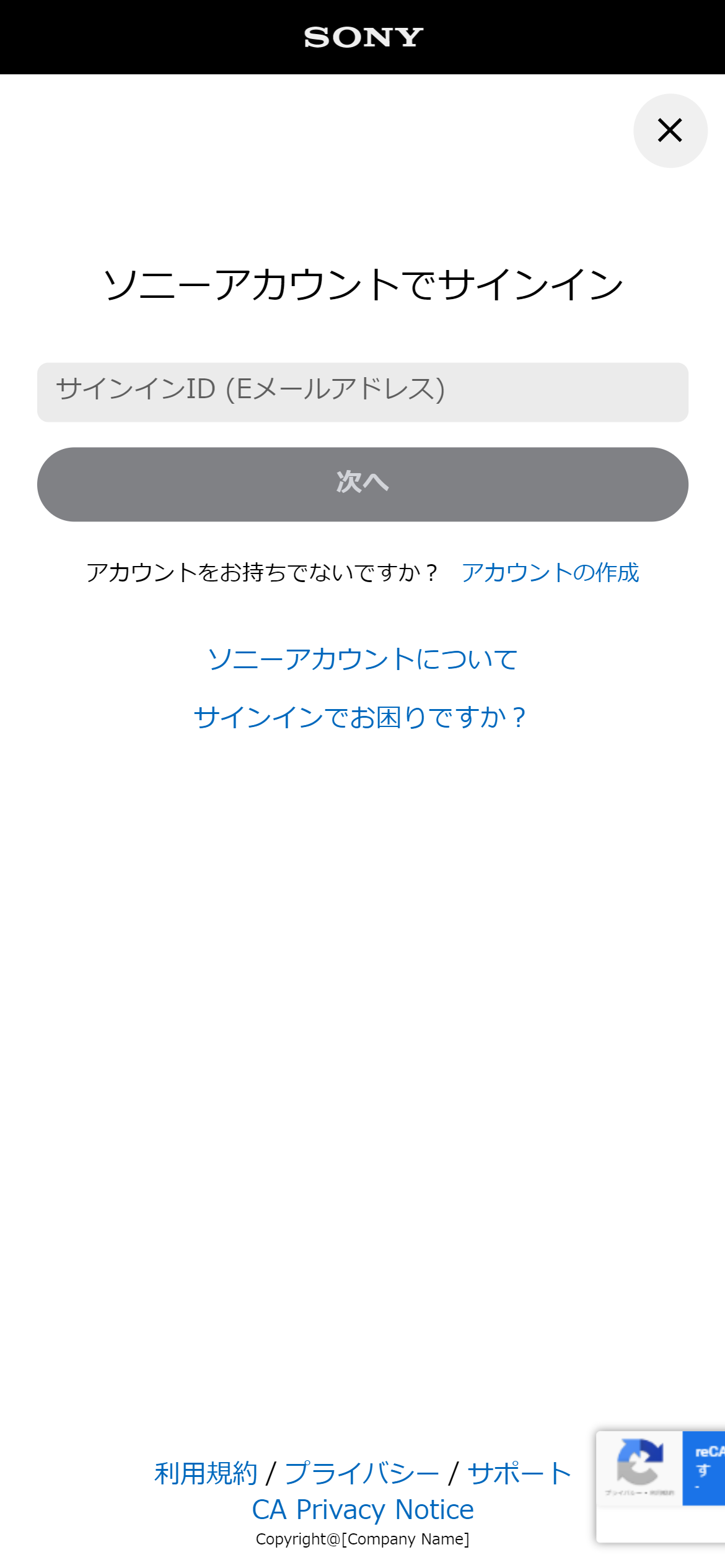
パスワードを入力し、[サインイン]を選択します。
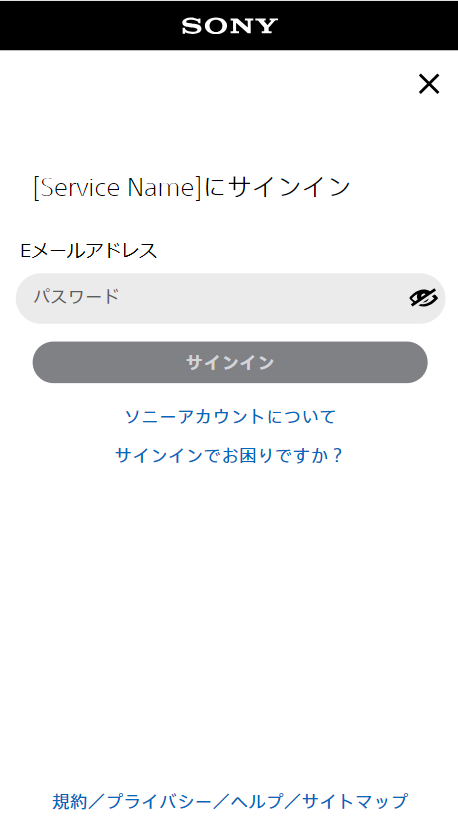
パスキーを設定している場合は、パスキーを使用してサインインします。
[パスキーでサインイン]を押下し、画面の指示に従ってパスキーで認証してサインインできます。
パスキーについて詳しくはこちら
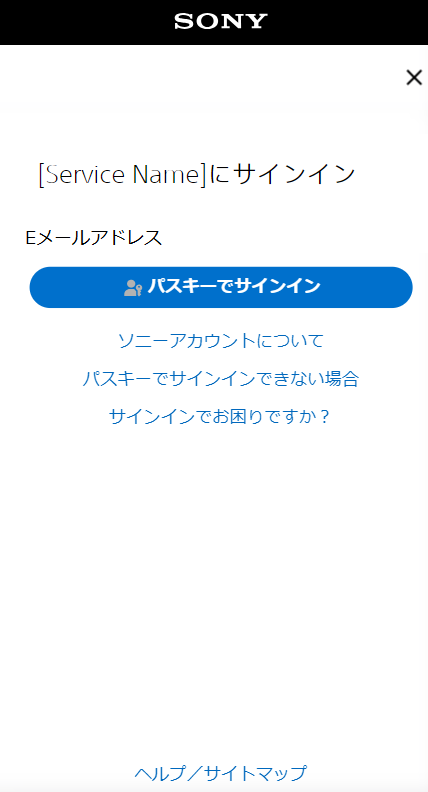
サインインできない時は、[サインインでお困りですか?]を選択してください。
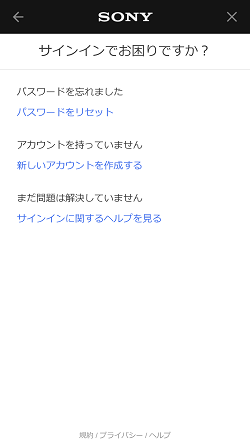
パスワードのリセット方法はこちら
新しいアカウントの作成方法はこちら
サインインに関するヘルプ